
Оглавление:
- Автор John Day [email protected].
- Public 2024-01-30 11:48.
- Последнее изменение 2025-01-23 15:04.


С помощью этого неразрушимого устройства я расскажу вам, как сделать ваш первый выключатель света Wi-Fi.
Далее мы займемся датчиками и в конечном итоге перейдем к настройке и настройке Home Assistant.
Шаг 1: Начните программировать ESP-01

В этой серии я постараюсь провести вас через шаги, которые я выполнил, чтобы создать свою собственную систему домашней автоматизации.
Я думаю, что каждый сможет это сделать, если я смогу. Мне пришлось прочитать и найти ответы на многие вопросы, и я надеюсь, что эта инструкция может кому-то помочь, и вам не придется ломать голову, пытаясь найти ответы, поэтому я постараюсь подробно рассказать об этом.
Пожалуйста, оставьте мне сообщение, если вы хотите получить подробную информацию о том, что я мог пропустить в своих инструкциях. Это будет полезно для меня, так как я пробую это впервые.
Шаг 2: Программист

Итак, вы можете купить один из них (Программатор ESP-01)
Это очень помогает, так как вы можете просто щелкнуть выключателем и перевести ESP-01 в режим программирования.
Переверните переключатель после завершения программирования и начните настройку модуля ESP.
Загрузите следующее. Это программа для прошивки модуля ESP программой Tasmota.
ESP Home Flasher
Выберите имеющуюся у вас операционную систему и установите ее. Вам также потребуется загрузить полезную нагрузку для Tasmota.
Вот ссылка на сайт Tasmota. Сайт Tasmota на GitHub
Вы можете выбрать и язык, или, чтобы облегчить принятие решения, я использую Tasmota.bin
Шаг 3: начать программирование 1
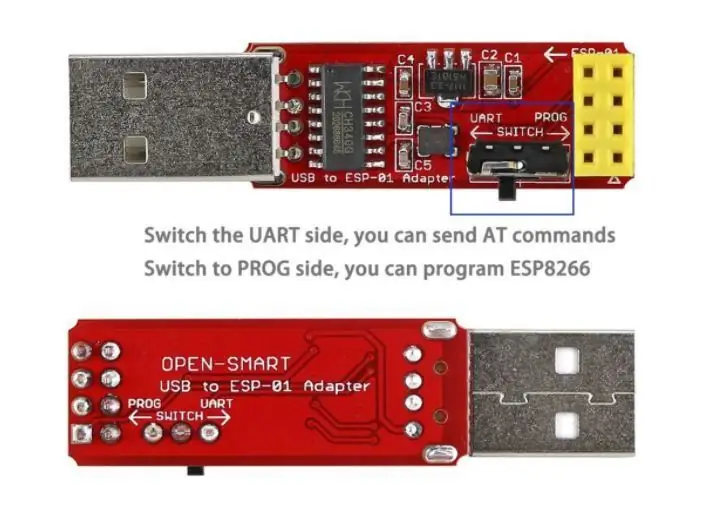
После того, как Flasher установлен и у вас будет полезная нагрузка Tasmota,
- Вставьте ESP-01 в программатор
- Меняем переключатель в программе и вставляем карту в флешку
Шаг 4: начать программирование 2
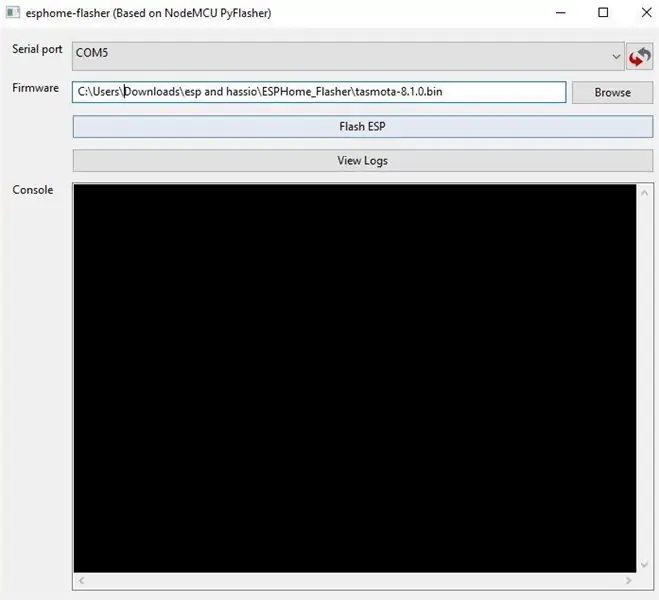
- Выберите последовательный порт для программиста
- Перейдите в каталог с полезной нагрузкой Tasmota.bin и вставьте его в программу-прошивальщик.
- Нажмите «Flash ESP» и дождитесь завершения.
Шаг 5: Начало программирования 3

После завершения программирования.
- Выньте карту из USB-порта
- Меняем переключатель на UART
- Снова вставьте карту в USB-порт.
Шаг 6: Начало программирования 4

Теперь обновите ESP Flasher и нажмите Просмотр журнала.
- Запишите IP-адрес веб-сервера ESP.
- С помощью ПК или мобильного телефона с поддержкой Wi-Fi.
- Подключитесь к tasmota-xxxx (xxxx - уникальный номер для каждого ESP)
- у него нет пароля
- после подключения к AP (точке доступа) используйте свой браузер и перейдите по следующему URL-адресу
- https://192.168.4.1
Шаг 7: Начало программирования 5
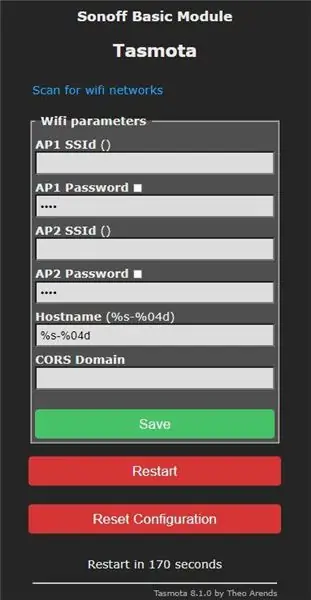
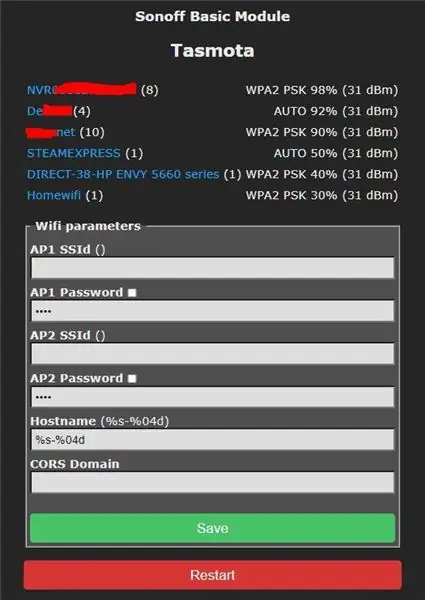
Теперь нажмите ссылку «Поиск сетей Wi-Fi».
Нажмите и выберите SSID для вашего дома
Введите пароль для своего SSID и нажмите «Сохранить».
Шаг 8: Начало программирования 6
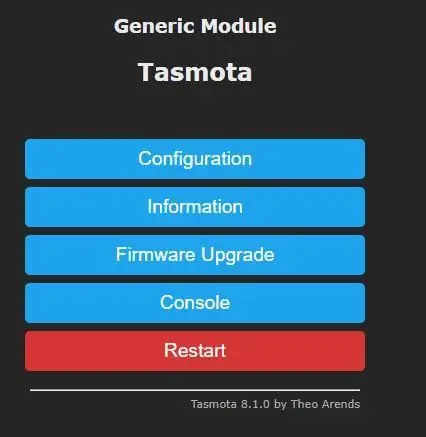
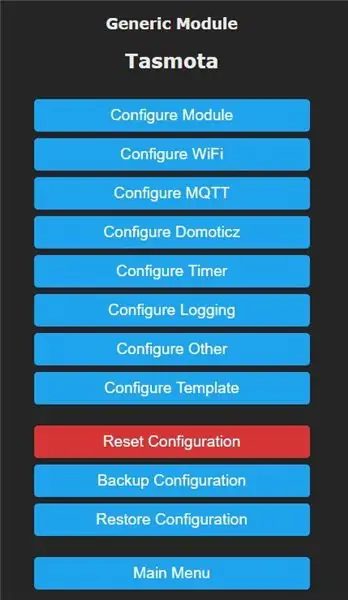
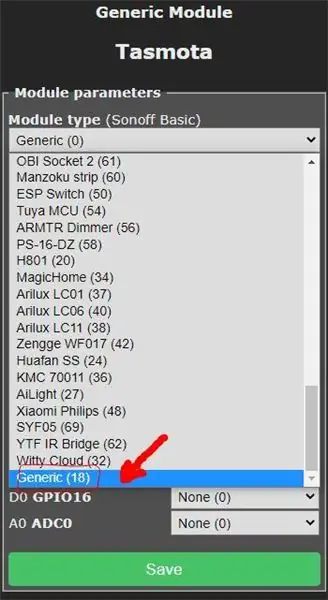
Теперь ESP готов к программированию.
Я собираюсь перейти к созданию релейного переключателя.
Он сможет включать и выключать свет
Приведенная ниже инструкция является общей для создания:
- выключатель
- датчик (например, влажность, температура и т. д.)
- Детектор движения
- Датчик воды
- Детекторы газа и частиц
- Датчики нагрузки
- Датчик приближения и многое другое.
Итак, давайте начнем с простого выключателя света Wi-Fi.
Вы можете перейти к следующему шагу по этим инструкциям здесь
Рекомендуемые:
Настенный планшет для домашней автоматизации Secret: 6 шагов

Секретный настенный планшет для домашней автоматизации: в этой инструкции будет рассказано, как создать крепление для планшета openHAB (https://www.openhab.org/), откуда планшет можно будет снять в любое время, где он будет заряжаться без кабель, и стена будет выглядеть совершенно нормально, когда нет планшета
Выключатель света Wi-Fi для домашней автоматизации с ESP-01 и релейным модулем с кнопкой: 7 шагов

Домашняя автоматизация Wi-Fi выключатель света с ESP-01 и релейный модуль с кнопкой: Итак, в предыдущих инструкциях мы запрограммировали ESP-01 с Tasmota с помощью ESP Flasher и подключили ESP-01 к нашим сетям Wi-Fi. Теперь мы можем начать его программировать. для включения / выключения выключателя света с помощью Wi-Fi или кнопки. Для электрооборудования
Управляемый WI-Fi 4-канальный релейный модуль для домашней автоматизации: 7 шагов (с изображениями)

Управляемый WI-Fi 4-канальный релейный модуль для домашней автоматизации: Раньше я использовал множество WI-FI на основе выключателей. Но это не соответствует моим требованиям. Вот почему я хотел построить свою собственную, которая могла бы заменить обычные розетки настенных выключателей без каких-либо модификаций. Чип ESP8266 поддерживает Wi-Fi
Уведомление о дверном звонке для людей с нарушением слуха с помощью домашней автоматизации (ESP-now, MQTT, Openhab): 3 шага

Уведомление о дверном звонке для людей с нарушениями слуха с помощью домашней автоматизации (ESP-now, MQTT, Openhab): в этом руководстве я покажу вам, как я интегрировал свой обычный дверной звонок в свою домашнюю автоматизацию. Это решение хорошо подходит для людей с нарушениями слуха. В моем случае я использую его, чтобы получать уведомления, если в комнате много людей и шумно на вечеринке по случаю дня рождения детей. Я
Переключатель света с дистанционным управлением по Bluetooth - дооснащение. Выключатель света по-прежнему работает, без лишних писем .: 9 шагов (с изображениями)

Переключатель света с дистанционным управлением по Bluetooth - дооснащение. Выключатель света по-прежнему работает, без дополнительных писем .: Обновление от 25 ноября 2017 г. - Версия этого проекта с высокой мощностью, которая может управлять киловаттами нагрузки, см. В разделе «Модернизация управления BLE для работы с мощными нагрузками - дополнительная проводка не требуется» Обновление от 15 ноября 2017 г. - Некоторые платы / стеки программного обеспечения BLE доставляют
